本节内容:
- Jenkins介绍
- 安装部署Jenkins
- Jenkins构建maven风格的job
- Jenkins邮件通知设置
- Sonar
- Jenkins与Docker结合
一、Jenkins介绍
Jenkins是一个开源软件项目,是基于Java开发的一种持续集成工具,用于监控持续重复的工作,旨在提供一个开放易用的软件平台,使软件的持续集成变成可能。
二、安装部署Jenkins
下载地址:https://jenkins.io/download/
我这里下载war包安装,版本:1.642.3 LTS .war
1. 环境信息
| 主机名 | 操作系统版本 | IP地址 | 安装软件 |
| osb30 | Redhat 6.5 | 172.16.206.30 | jenkins |
2. 新建Jenkins用户
| 1 2 3 4 5 |
|
3. Jenkins安装方式
安装jenkins有两种方式,tomcat方式部署和java部署启动。本次实验我以tomcat下部署启动为例。
(1)tomcat方式部署
a.首先安装tomcat和JAVA,配置环境变量(此步骤不再讲述,java配置不可缺少)
我这里安装的是jdk 1.8.0_65。
b.将从官网下载下来的jenkins.war文件放入tomcat下的webapps目录下,进入tomcat的/bin目录下,启动tomcat即启动jenkins。
我这里用的是tomcat8。
c.启动jenkins时,会自动在webapps目录下建立jenkins目录,访问地址为:http://localhost:8080/jenkins
| 1 2 3 4 5 |
|
如果启动时报错:
| 1 |
|
解决:
| 1 2 3 |
|
d.访问jenkins
http://172.16.206.30:8080/jenkins
(2)java部署启动jenkins
切换到jenkins.war存放的目录,输入如下命令:
| 1 |
|
可以修改启动端口
| 1 |
|
然后在浏览器中(推荐用火狐、chrom)输入http://localhost:8080,localhost可以是本机的ip,也可以是计算机名。就可以打开jenkins;修改端口后,访问地址的端口需同步变更。
4. Jenkins授权和访问控制
默认地Jenkins不包含任何的安全检查,任何人可以修改Jenkins设置,job和启动build等。显然地在大规模的公司需要多个部门一起协调工作的时候,没有任何安全检查会带来很多的问题。 我们可以通过下面的方式来增强Jenkins的安全:
访问jenkins:http://172.16.206.30:8080/jenkins
点击系统管理—> Configure Global Security,点击”启用安全”,可以看到可以使用多种方式来增强Jenkins的授权和访问控制:

查看策略:
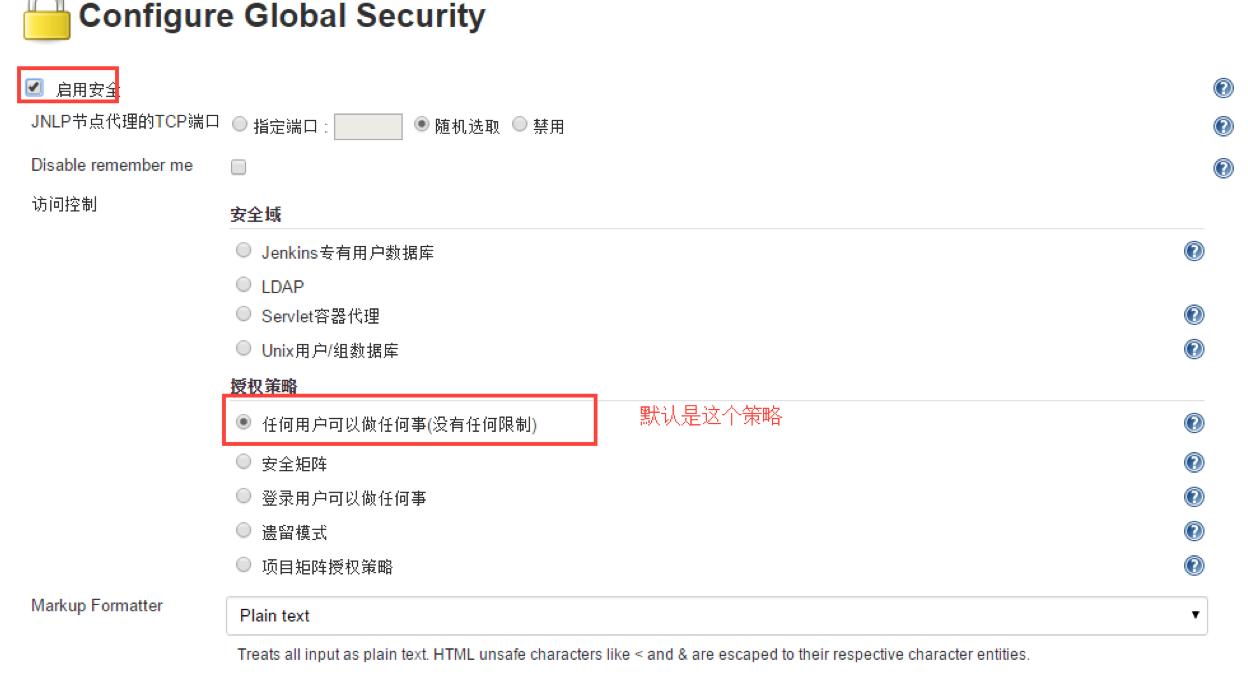
如上图所示,默认是”任何用户可以做任何事情(没有任何限制)”。
我们在”安全域”选择”Jenkins专有用户数据库”,”允许用户注册”;并先在“授权策略”点击“任何用户可以做任何事情(没有任何限制)”, 防止注册之后无法再管理jenkins。此时就可以刷新一下jenkins的页面看到右上角有登录、注册的按钮。
(1)注册管理员账号
a.点击注册,首先注册一个管理员账号。
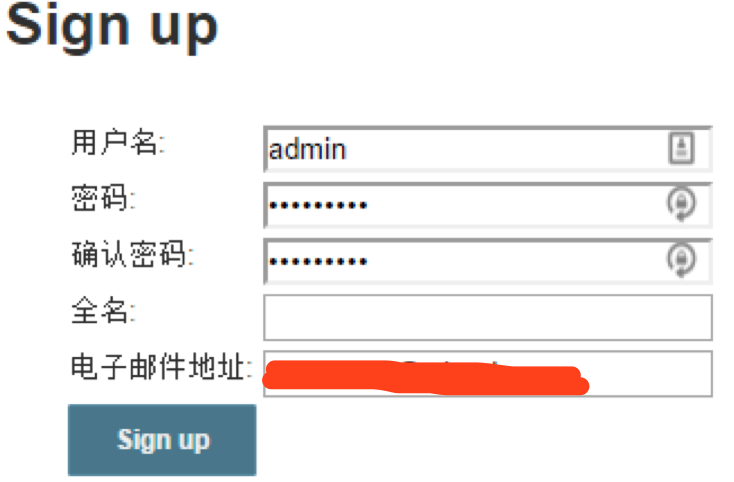
b.点击系统管理—> Configure Global Security,在“授权策略”选择”安全矩阵”,添加用户/组——添加admin账户——为admin账户添加所有权限,为匿名用户勾选你希望对方了解的功能。

【注意】:匿名用户一定要开启此处的可读权限,若不开启,后面github或者bitbucket的webhook自动构建会没有权限。
并且勾选上该项,点击保存。

做完此部操作之后,即可用admin帐号登录,取消登录用户可以做任何事的权限。
以上操作,即可完成jenkins的授权和访问控制。
5. Jenkins系统配置
登录jenkins——系统管理——系统设置,为jenkins添加上需要的功能配置,有如下几个方面:
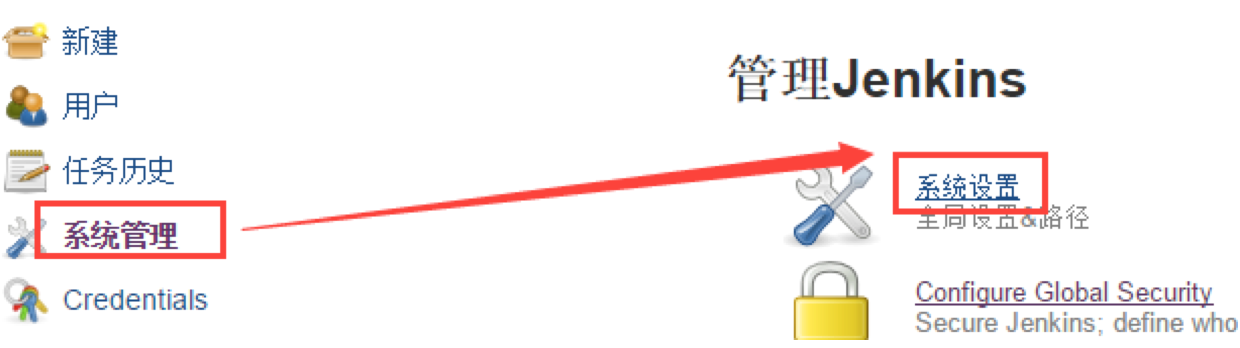
(1)JDK配置
在jdk的选项,点击”新增JDK”,取消自动安装,输入jdk别名(名称随意),JAVA_HOME大家应该都很了解,在此处填写jenkins所在服务器安装的java程序的HOME位置即可,根据不同操作系统填写不同路径,如win7 D:\Java\jdk1.8 linux /usr/lib/jvm/jdk1.7.0_51。
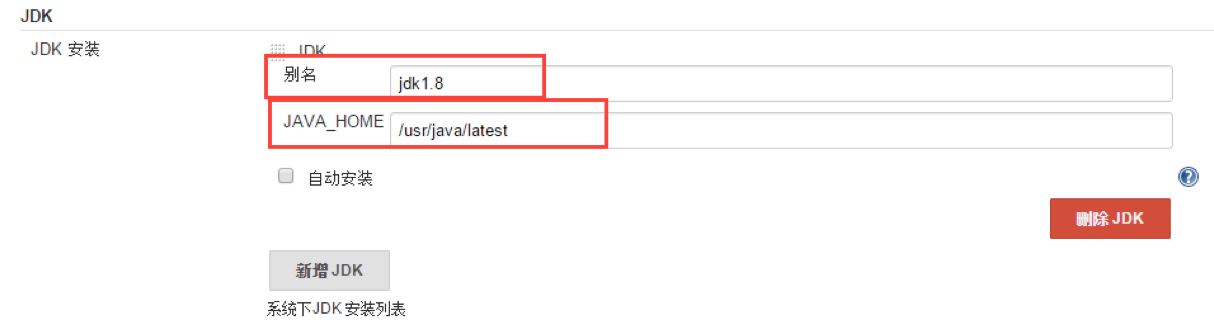
设置完了请记得保存。
(2)git/svn版本控制添加
根据使用的版本选择控制版本的应用程序的路径,如jdk配置即可。

【注意】:如果使用Git作为版本控制库,Jenkins默认情况下是没有安装Git的。我们需要到插件管理界面中选中Git,然后点击直接安装。
点击系统管理—>管理插件—>可选插件,在右上角”过滤”处输入git进行搜索:
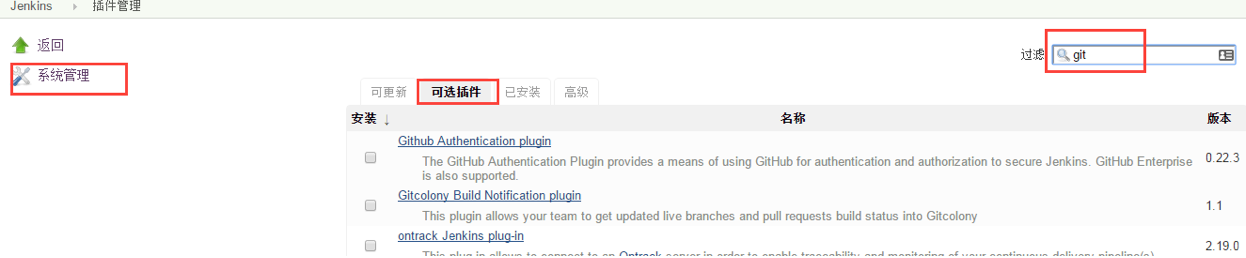
找到Git client plugin和Git plugin,在前面打上√,点击直接安装。
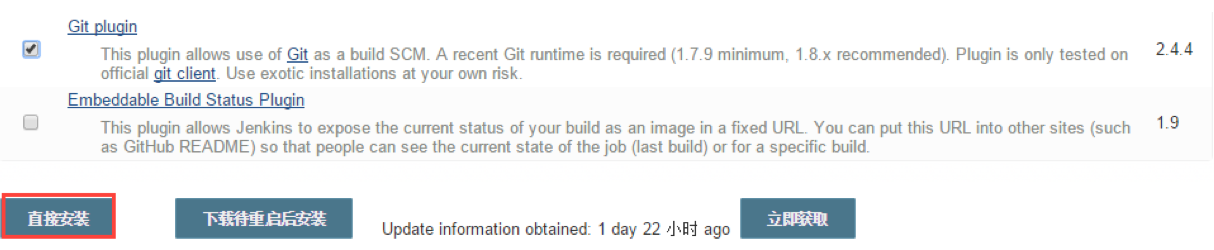
安装插件中。。。
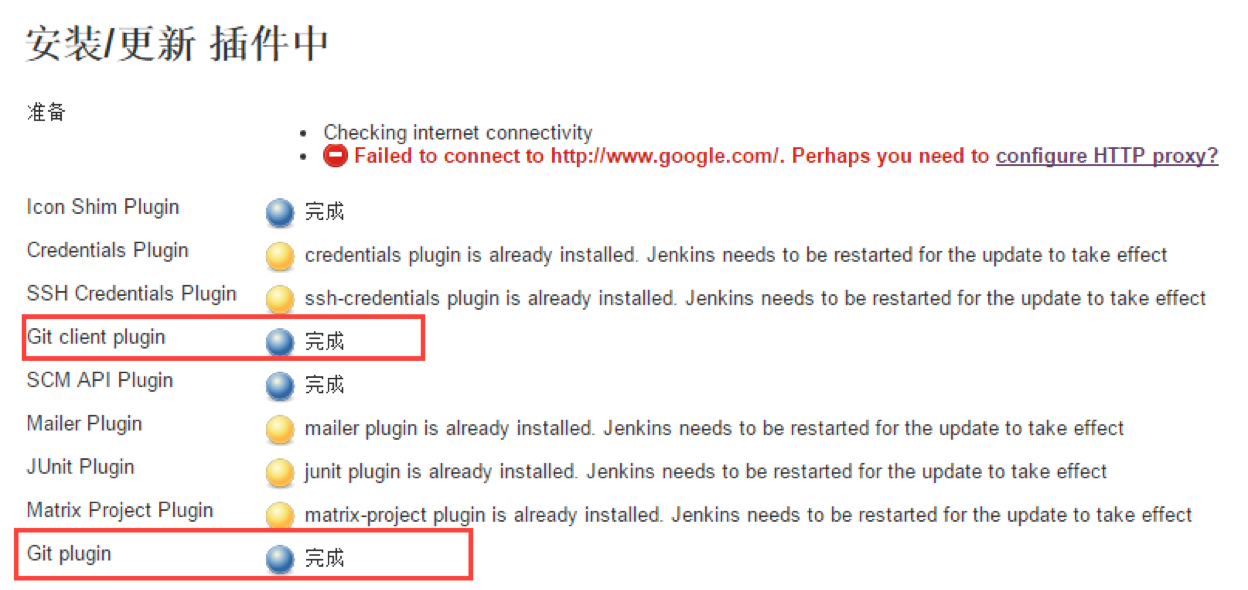
安装成功后,重启jenkins。
| 1 2 3 |
|








 本节内容:Jenkins介绍 安装部署Jenkins Jenkins构建maven风格的job Jenkins邮件通知设置 Sonar Jenkins与Docker结合一、Jenkins介绍Jenkins是一个开源软件项目,是基于Java开发的一种持续集成工具,用于监控持续重复的工作,旨在提供一个开放易用的软件平台,使软件的持续集成变成可能。二、安装部署Jenkins下载地址:https://jenkins.io/download/我这里下载war包安装,版本:...
本节内容:Jenkins介绍 安装部署Jenkins Jenkins构建maven风格的job Jenkins邮件通知设置 Sonar Jenkins与Docker结合一、Jenkins介绍Jenkins是一个开源软件项目,是基于Java开发的一种持续集成工具,用于监控持续重复的工作,旨在提供一个开放易用的软件平台,使软件的持续集成变成可能。二、安装部署Jenkins下载地址:https://jenkins.io/download/我这里下载war包安装,版本:...
 最低0.47元/天 解锁文章
最低0.47元/天 解锁文章















 2357
2357











 被折叠的 条评论
为什么被折叠?
被折叠的 条评论
为什么被折叠?








